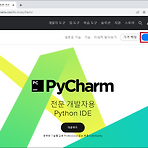 파이썬 개발 환경설정 - 파이참 (PyCharm)
파이썬 개발 환경설정 - 파이참 (PyCharm)
파이썬 개발 환경설정 - 파이참 (PyCharm) 편입니다. ※ 본 포스팅은 윈도우 10 기준으로 작성되었습니다. ※ 파이썬 설치는 아래 링크를 참고해주세요. 👉 https://nadocoding.tistory.com/4 [파이썬 기본편] 1-2.환경설정 환경설정 파이썬 개발을 위해 가장 먼저 해야 하는 작업, 바로 환경설정을 진행합니다. 파이썬 설치 1. 공식 홈페이지(https://www.python.org/downloads)에 접속합니다. 2. Downloads > All releases 를 클릭한 후 nadocoding.tistory.com 1. 공식 홈페이지(https://www.jetbrains.com/ko-kr/pycharm/) 에 접속 후 다운로드 버튼을 클릭합니다. 2. PC 환경에 맞는..
 파이썬 개발 환경설정 - 구글 코랩 (Google Colab)
파이썬 개발 환경설정 - 구글 코랩 (Google Colab)
파이썬 개발 환경설정 - 구글 코랩 (Google Colab) 편입니다. 코랩을 이용하면 컴퓨터에 별도의 프로그램 설치 없이 브라우저 상에서 개발이 가능합니다. 구글에서 제공해주는 고성능 자원을 통해 머신러닝, 데이터 분석, 교육 등으로 활용됩니다. 단, 무료 버전으로는 하루 최대 12시간, 노트는 한 번에 최대 5개까지만 사용할 수 있습니다. 1. 공식 홈페이지(https://colab.research.google.com/)에 접속합니다. 2. 목차 내 항목들을 클릭하면 주제별 튜토리얼을 확인할 수 있습니다. 3. 파일 메뉴에서 새 노트를 클릭합니다. 로그인 되지 않은 경우 구글 계정으로 로그인합니다. 4. 제목 부분을 클릭하여 원하는 이름(예: HelloWorld.ipynb) 으로 수정합니다. 5. ..
 파이썬 개발 환경설정 - 주피터 노트북 (Jupyter Notebook)
파이썬 개발 환경설정 - 주피터 노트북 (Jupyter Notebook)
파이썬 개발 환경설정 - 주피터 노트북 (Jupyter Notebook) 편입니다. ※ 본 포스팅은 윈도우 10 기준으로 작성되었습니다. 주피터 노트북은 아나콘다 (Anaconda) 를 설치하면 자동으로 설치가 되는데요. 아나콘다는 데이터 과학, 빅데이터 처리, 머신러닝 분석 등을 위한 수많은 패키지들(Numpy, Pandas 등) 이 기본적으로 포함되어 있는 유명한 파이썬 배포판입니다. 1. 공식 홈페이지(https://www.anaconda.com/) 에 방문하여 Download 버튼을 클릭합니다. 2. 다운로드 완료된 설치 파일을 실행하고, Next 버튼을 클릭합니다. 3. 라이센스 동의 화면에서 I Agree 버튼을 클릭합니다. 4. 설치 타입은 Just Me 로 하고 Next 를 클릭합니다. 5..
 파이썬 개발 환경설정 - Repl.it
파이썬 개발 환경설정 - Repl.it
파이썬 개발 환경설정 - Repl.it 편입니다. Repl.it 을 이용하면 컴퓨터에 별도의 프로그램 설치 없이 브라우저 상에서 개발이 가능합니다. 1. 공식 홈페이지(https://replit.com/) 에 접속 후 Start creating 버튼을 클릭합니다. 2. 새로운 계정을 생성하거나 SNS 계정을 이용하여 회원가입 및 로그인합니다. 3. 프로그래밍 경험을 묻는 화면에서 적합한 항목을 선택합니다. 저는 Skip 을 누르도록 하겠습니다. 4. 튜토리얼을 확인할지 물어보는 화면입니다. 궁금하신 경우 튜토리얼을 보셔도 되며, 저는 Skip 을 누르겠습니다. 5. 시작화면에서 Code 버튼을 클릭합니다. 6. 개발을 원하는 프로그래밍 언어(예: 파이썬) 를 선택하고 제목(예: Hello World) 을..
 Mac 에서 파이썬 개발 환경설정
Mac 에서 파이썬 개발 환경설정
Mac 에서 Visual Studio Code 를 통해 파이썬 개발 환경설정을 할 수 있습니다. ※ 본 포스팅은 M1 칩 기준으로 작성되었습니다. Mac 에서 파이썬 및 Visual Studio Code 등의 프로그램은 홈페이지에서 직접 다운로드 받아서 설치할 수도 있지만 효율적으로 프로그램의 수정, 삭제, 업데이트를 관리하기 위해 Homebrew 를 이용하여 설치하는 방법을 권해드립니다. 1. Homebrew 설치 1. 터미널에서 다음 명령을 입력합니다. /bin/bash -c "$(curl -fsSL https://raw.githubusercontent.com/Homebrew/install/HEAD/install.sh)" 2. password 를 입력하고 Enter 를 입력해서 설치를 진행합니다. 3..
지금까지 배운 내용을 복습하기 위한 퀴즈를 드리겠습니다. 직접 한 번 풀어보시고 나서 정답을 확인해주세요. Quiz) 프로젝트 내에 나만의 시그니처를 남기는 모듈을 만드시오 조건: 모듈 파일명은 byme.py 로 작성 (모듈 사용 예제) import byme byme.sign() (출력 예제) 이 프로그램은 나도코딩에 의해 만들어졌습니다. 유튜브: http://youtube.com 이메일: nadocoding@gmail.com ▼ 해설 보기 더보기 퀴즈 해결을 위해 먼저 Visual Studio Code 에서 byme.py 라는 이름으로 새로운 파일을 생성합니다. byme 모듈에는 사용 예제에 주어진대로 sign() 이라는 함수를 하나 정의하면 되는데, 함수의 역할은 아주 단순합니다. 출력 예제에 적힌 ..
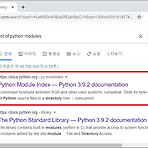 [파이썬 기본편] 11-8.외장함수
[파이썬 기본편] 11-8.외장함수
마지막으로 배울 내용은 외장 함수입니다. 내장 함수와는 다르게 외장 함수를 사용하기 위해서는 반드시 해당 모듈을 import 해야 합니다. 먼저 파이썬에서 제공되는 모듈을 살펴보기 위해 구글에서 "list of python modules" 로 검색합니다. 검색 결과 첫 페이지에 나오는 공식 홈페이지의 Python Module Index 페이지를 방문하면 파이썬에서 사용할 수 있는 모듈 목록이 알파벳 순으로 정렬되어 나오며 모듈을 선택하면 사용 가능한 함수들에 대해 설명 및 예제 코드를 확인할 수 있습니다. 예를 들어서 random 모듈에서 사용가능한 함수 정보를 확인하기 위해 상단의 r 을 클릭하고 이어서 페이지에 나타나는 random 을 클릭합니다. 모듈 페이지는 다음과 같이 상단에 요약 정보와 파이썬..
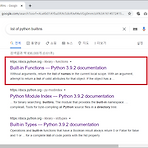 [파이썬 기본편] 11-7.내장함수
[파이썬 기본편] 11-7.내장함수
파이썬에는 내장 함수 (built-in function) 가 있습니다. 내장 함수란 별도로 import 를 하지 않고도 사용할 수 있도록 내장되어 있는 함수를 의미하는데요. 사용자의 입력을 받기 위한 input() 함수도 내장 함수 중 하나입니다. 사용자로부터 좋아하는 언어를 입력 받고 문장을 출력하는 간단한 코드를 작성하겠습니다. language = input("무슨 언어를 좋아하세요? ") print("{0}은 아주 좋은 언어입니다!".format(language)) 프로그램을 실행시키고 "파이썬" 이라는 값을 입력하면 language 라는 변수에 저장을 했다가 print() 문을 통해서 출력을 합니다. 이 때 내장함수인 input() 을 쓰기 위해 별도로 해줘야 하는 것은 아무것도 없었습니다. 무슨..
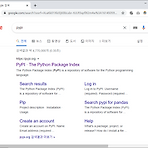 [파이썬 기본편] 11-6.pip install
[파이썬 기본편] 11-6.pip install
파이썬의 강점 중 하나는 유용한 패키지가 아주 많이 존재한다는 것입니다. 지금도 전 세계 각지에서 누군가는 새로운 패키지를 개발하고 있어서 그 수는 점점 늘어가고 있지요. 그렇기 때문에 파이썬으로 개발을 할 때 어떤 기능이 필요하다고 하면 무작정 처음부터 개발하기보다는 이미 잘 만들어진 패키지가 있지는 확인을 해보고 잘 가져다가 쓰는 것도 무척 중요합니다. 가령 랜덤으로 어떤 수를 뽑아주는 기능이 필요하다고 하면 직접 처음부터 구현을 할 수도 있겠지만 개발하는 과정에서 실수가 있을 수도 있고 고려해야 할 부분도 생각보다 많을 수도 있을 겁니다. 다행히 우리는 이미 많은 사람들이 사용하고 충분히 검증받은 잘 만들어진 random 모듈이 있다는 것을 알기 때문에 아주 빠르고 쉽게 가져다 쓸 수가 있습니다. ..
 [파이썬 기본편] 11-5.패키지, 모듈 위치
[파이썬 기본편] 11-5.패키지, 모듈 위치
패키지나 모듈은 호출을 하려는 파일과 동일한 경로에 있거나 또는 파이썬 라이브러리들이 모여 있는 폴더에 있어야 사용이 가능합니다. 앞에서 만든 theater 모듈이나 travel 패키지는 그들을 사용하는 practice.py 파일과 같은 위치에 있어서 문제 없이 사용할 수 있었던 것이죠. 파이썬에서는 사용하려는 모듈이 어느 경로에 있는지 확인할 수 있는 방법이 있습니다. 우리가 자주 쓰던 random 모듈에 대한 경로를 먼저 확인하기 위해 inspect 라는 모듈을 import 하고 getfile() 이라는 함수에 전달값으로 random 을 적습니다. import inspect import random print(inspect.getfile(random)) # random 모듈의 위치 실행해보면 다음과 ..
travel 패키지의 thailand 와 vietnam 모듈은 내용이 간단하게 작성되어 있어서 크게 문제 되는 부분이 없었는데 실제로 모듈을 만들게 되면 규모나 복잡도에 따라 모듈 내 기능이 올바르게 동작하는지를 확인하는 작업이 반드시 필요합니다. 물론 지금까지 배웠던 것처럼 별도의 파일에서 해당 모듈을 import 해와서 테스트를 해볼 수도 있겠지만 모듈을 직접 실행하면서 확인하는 방법이 아무래도 수월하겠지요. 모듈이 직접 실행되는지, 아니면 별도의 파일에서 호출되어 실행되는지는 이렇게 구분할 수 있습니다. 이 때 __name__ 과 "__main__" 은 앞 뒤로 밑줄을 2번씩 적어주셔야 한다는 점 주의해주세요. if __name__ == "__main__": # 직접 실행되는 경우 pass else..
책의 앞부분에서 우리는 random 모듈을 import 할 때 * 를 사용함으로써 random 모듈 내의 모든 것을 가져다 쓸 수 있다고 공부한 적이 있습니다. from random import * travel 패키지도 같은 방식으로 한 번 사용해볼까요? from travel import * 을 함으로써 travel 패키지의 모든 것을 가져다 쓰겠다고 하고 나서 VietnamPackage 객체를 만들어보겠습니다. from travel import * trip_to = vietnam.VietnamPackage() # 베트남 trip_to.detail() 실행시켜보니 다음과 같이 vietnam 이 정의되지 않았다며 에러가 발생하네요. NameError: name 'vietnam' is not defined ..
- Total
- Today
- Yesterday
- pygame
- 아나콘다
- 행맨
- Xcode
- Mac
- ChatGPT
- Coding
- 챗GPT
- vscode
- Unity
- pycharm
- 주피터노트북
- 코랩
- 환경설정
- Colab
- coloso
- 나도코딩
- 파이썬
- game
- Tkinter
- c언어
- GUI
- 비주얼 스튜디오 코드
- 프롬프트 엔지니어링
- 파이게임
- Visual Studio Code
- onlineclass
- repl.it
| 일 | 월 | 화 | 수 | 목 | 금 | 토 |
|---|---|---|---|---|---|---|
| 1 | 2 | 3 | 4 | 5 | ||
| 6 | 7 | 8 | 9 | 10 | 11 | 12 |
| 13 | 14 | 15 | 16 | 17 | 18 | 19 |
| 20 | 21 | 22 | 23 | 24 | 25 | 26 |
| 27 | 28 | 29 | 30 |
